
Anleitung: Apple-ID und Apple-Konto löschen
Ihr wollt ein ungenutztes Apple-Konto löschen? Apple sieht inzwischen eine Möglichkeit zur direkten Löschung der Apple-ID vor. Und so geht's...
Wer wie ich schon länger mit Apple-Produkten arbeitet, wird möglicherweise schon festgestellt haben, dass sich mit der Zeit mehrere Apple-IDs ansammeln. Wenn Ihr zum Beispiel eine US-Apple-ID besitzt, um Gratis-Inhalte im US-iTunes-Store abzugreifen oder eine Test-ID, die Ihr nicht mehr benötigt. Oder Ihr wollt das Apple-Konto der verstorbenen Verwandtschaft löschen. Das Zusammenlegen von Apple-IDs, was in solchen Fällen sinnvoll wäre, ist leider nach wie vor nicht möglich. Was aber inzwischen geht, ist die Löschung des Apple-Kontos.
Apple-ID und Apple-Konto löschen: So geht’s
Bis vor einiger Zeit war es nötig, den Apple-Support zu kontaktieren, wenn es darum ging, ein Apple-Konto zu löschen. Das ist inzwischen nicht mehr notwendig: Apple bietet eine entsprechende Funktion auf seiner Website an. Bevor Ihr loslegt, solltet Ihr zunächst alle Daten sichern, die sich in dem zum Konto gehörigen iCloud-Speicher befinden. Zudem ist es sinnvoll, sich einmal mit dem zu löschenden Konto bei iTunes anzumelden, um Inhalte wie etwa gekaufte Musikdateien herunterzuladen und separat zu speichern. Anschließend ist die Löschung ein Kinderspiel:
- Ganz wichtig: Meldet zunächst alle Geräte, die noch mit der Apple-ID verknüpft sind, ab. Das sind neben iPhone, iPad und Co. auch der Mac (iCloud-Einstellungen) sowie iTunes auf dem Mac und der App-Store. Auf diese Weise verhindert Ihr, dass Ihr aus Versehen irgendetwas blockiert. Denn die Apple-ID ist tief mit der Mac- und iOS-Nutzung verknüft! Wenn Ihr Euch nicht sicher seid, fragt uns unten in den Kommentaren, was zu tun ist!

Meldet Euch mit allen Geräten von der zu löschen Apple-ID ab. - Öffnet nun die Apple-Website https://privacy.apple.com: Hier könnt die die Account-Löschung vornehmen. Wichtig: Falls Ihr mehrere Apple-IDs habt, stellt sicher, dass Ihr Euch mit der ID einloggt, die Ihr löschen wollt!

Wichtig: Loggt Euch mit der korrekten Apple-ID ein. - Sofern die Website fragt, müsst Ihr entweder die Zwei-Faktor-Authentifizierung durchführen oder die Sicherheitsfragen beantworten.

Sicherheitsfrage oder 2-Faktor-Authentifizierung? Das liegt daran, wie das Kontoi eingestellt ist. - Nach dem Login wählt Ihr den Menüpunkt „Deinen Account löschen“ ganz unten in den Datenschutz-Einstellungen von Apple und klickt hier auf „Löschung deines Accounts beantragen“.

Den Apple-Account könnt Ihr hier einfach löschen. - Apple zeigt Euch jetzt eine Übersichtsseite, auf der noch einmal aufgelistet ist, was Ihr vor der Kontolöschung erledigen solltet. Lest Euch die genannten Schritte genau durch und wählt anschließend unten einen Grund für die Löschung aus. Klickt danach auf „Weiter“.

Der Löschgrund ist egal und nur für Apples Statistik. - Falls Du noch Guthaben auf dem Account hast, meckert Apple bei der Löschung herum. In meinem Fall waren es noch 16 US-Cent, die ich noch von irgendeinem Geschenkgutschein übrig hatte. In einem solchen Fall müsst Ihr den Apple-Support mit Eurer zu löschenden Apple-ID kontaktieren
- Zuguterletzt könnt Ihr das Apple-Konto löschen, indem Ihr die Löschbedingungen bestätigt. Auf dem Weg zeigt Euch Apple auch noch einen Wiederherstellungscode an, da das Konto vor der Löschung zunächst deaktiviert wird. Diesen solltet Ihr aufbewahren, da Ihr mit ihm die Chance habt, Eure Meinung innerhalb kurzer Zeit noch zu ändern. Anschließend bestätigt Ihr die Löschung mit „Account löschen“: Apple wird eine Weile brauchen, bis das Konto entfernt ist, anschließend sind auch alle Daten und alles, was zum Apple-Konto gehörte, aus Apples System gelöscht.

Der Zugangscode hilft Dir für einen kurzen Zeitraum, das Konto notfalls noch einmal wiederherzustellen.
und darum bitten, das restliche Guthaben verfallen zu lassen. Habt Ihr noch größere Summen auf dem Konto, könnt Ihr auch mit Eurem zu löschenden Konto einen Geschenkgutschein für Euer aktives Konto kaufen, um das Guthaben zu übertragen. Falls die Summe niedrig genug ist, solltet Ihr sie einfach verfallen lassen – der Apple-Support braucht allerdings eine Weile, bis er sich zurückmeldet.
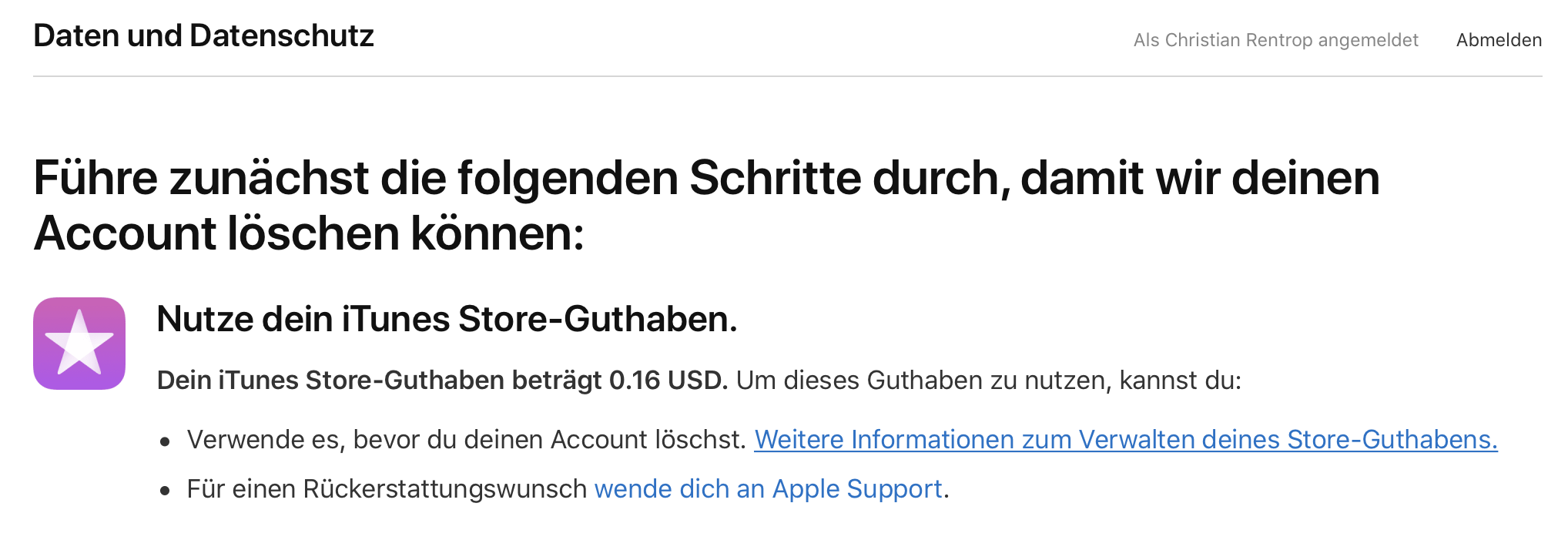
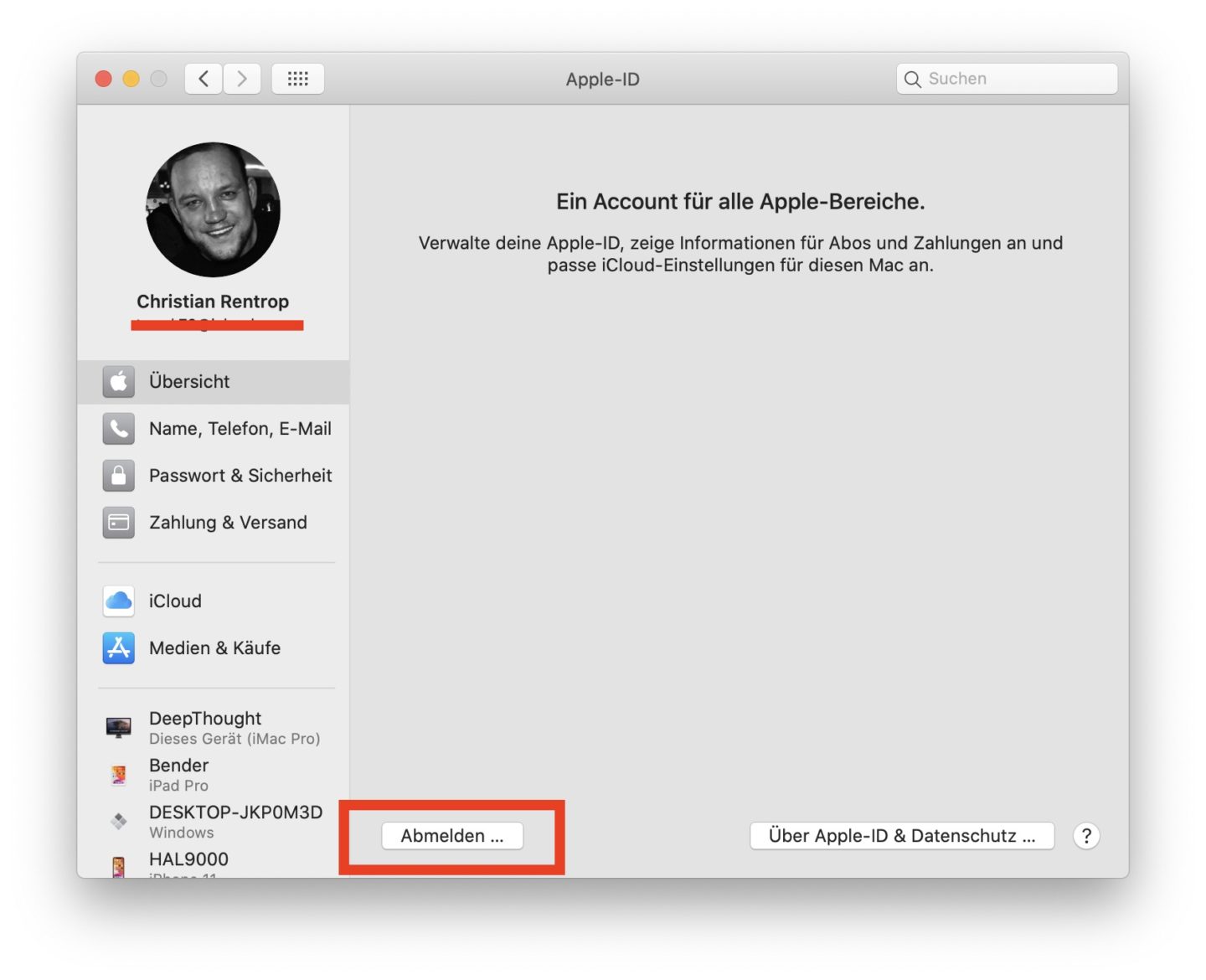
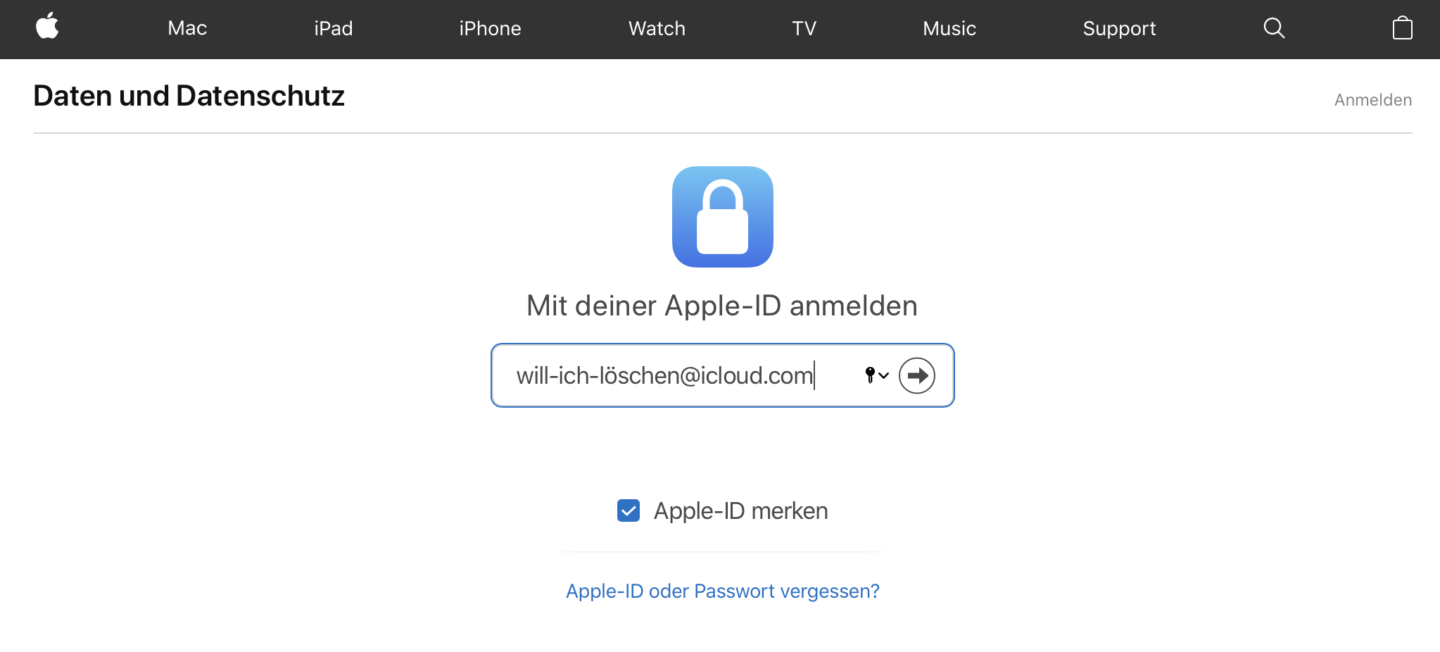
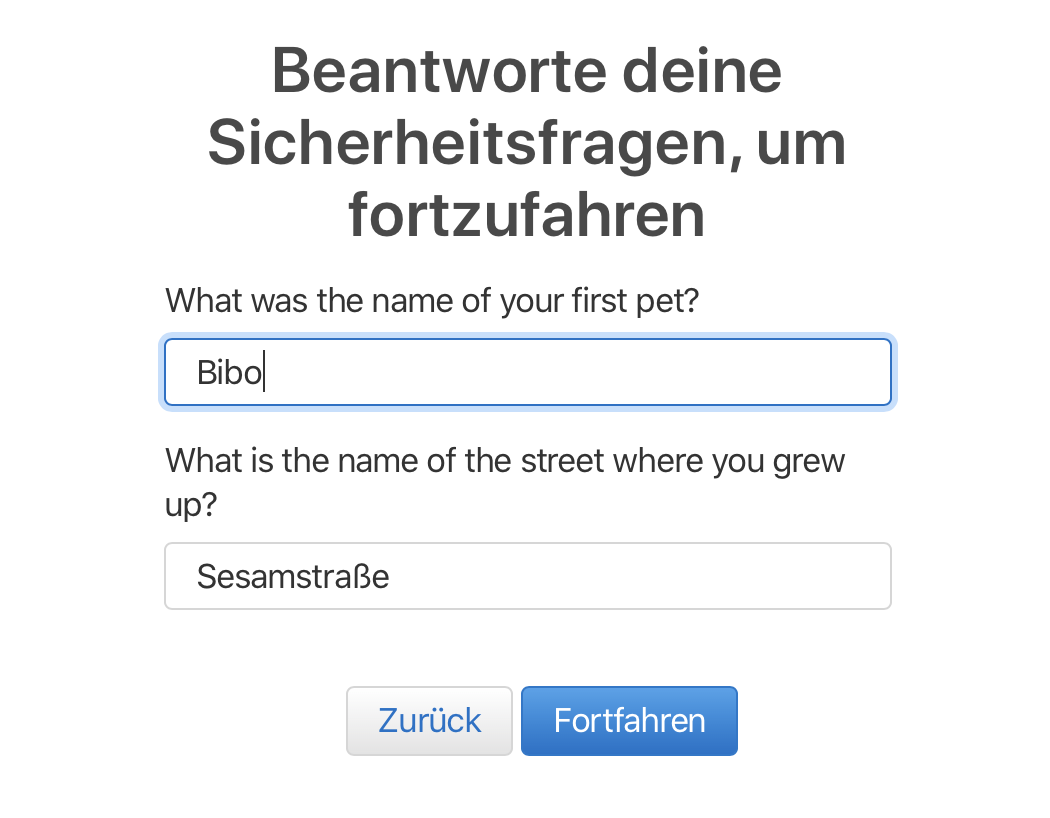
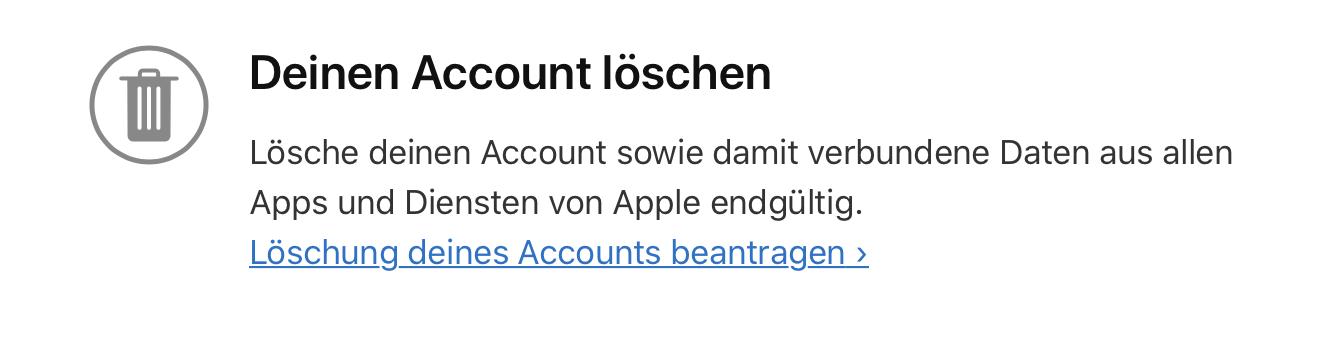
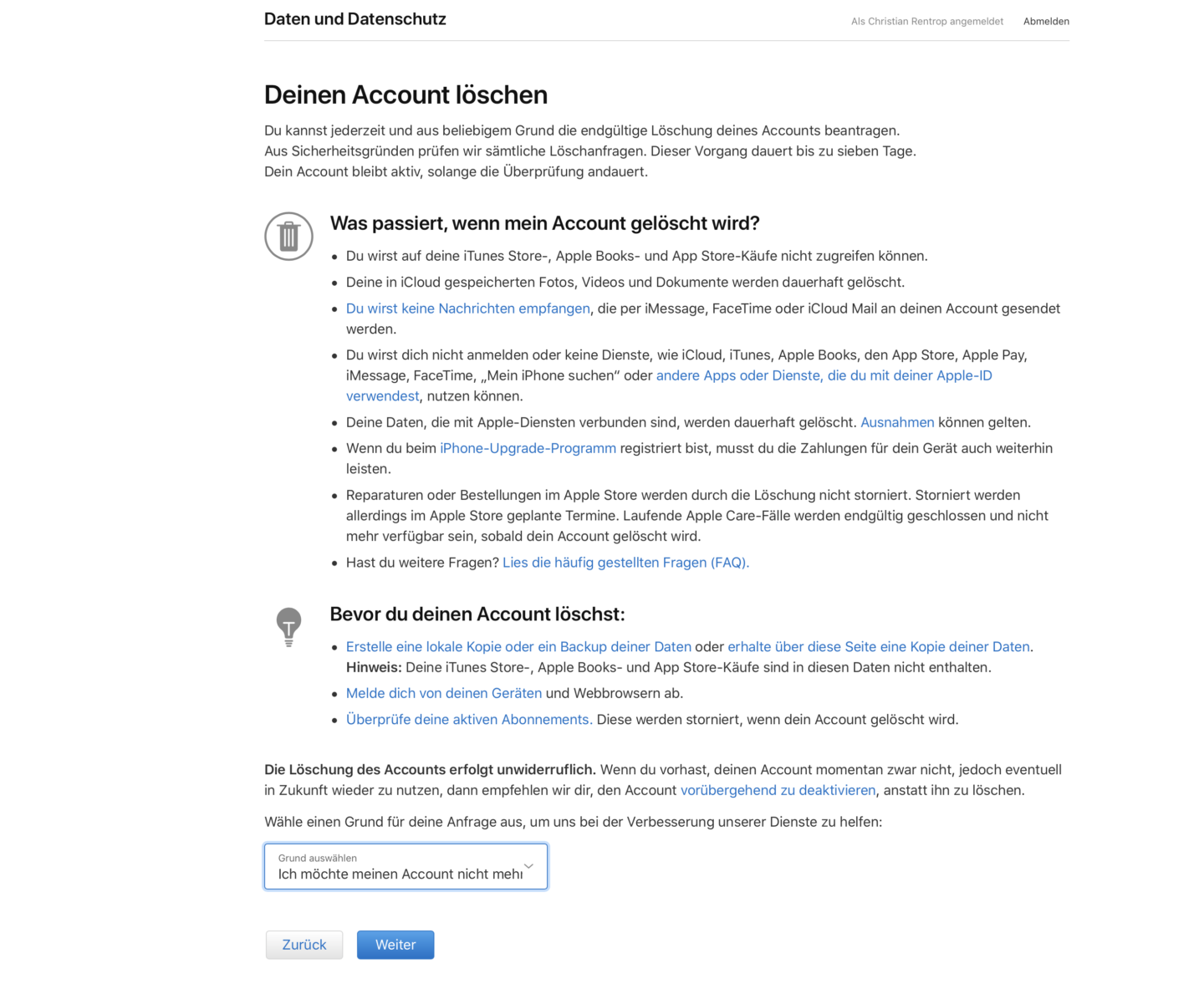
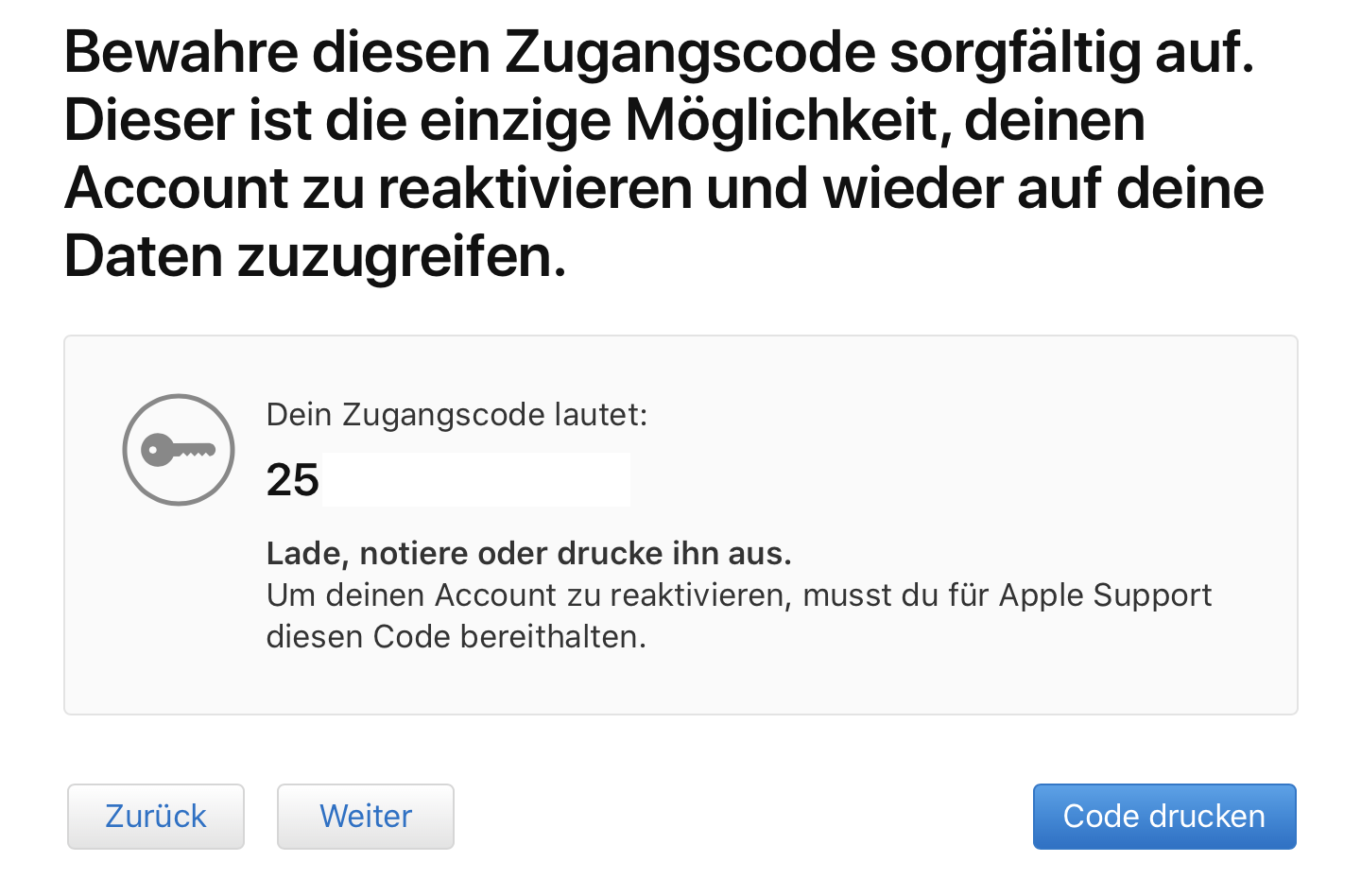



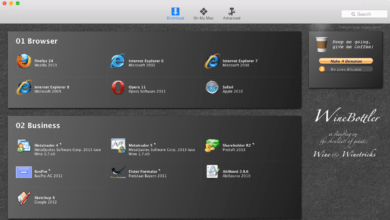

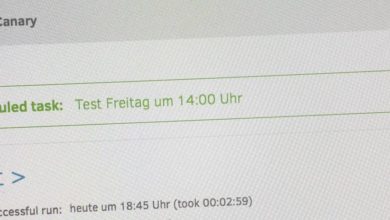


Hallo,
ich versuche das jetzt schon zum 3. Mal, aber ich bekomme keine Antwort von Apple.
Gibt es noch einen andere Möglichkeit?
Lg Daniela
In welchem Zeitraum hast du es versucht?
Jedes Monat einmal. Aber zufällig hat es sich heute erledigt.
Man bekommt keine Mail mit der Bestätigung sondern man muss
sich ab sofort telefonisch beim Kundenservice melden. Dann
wird alles nochmal durchgesprochen, mit zwei verschiedenen
Mitarbeitern und dann wird die ID gelöscht.
Das sind ja mafiöse Methoden ????
Hallo, danke für den Hinweis, aber was passiert mit den Einkäufen bei iTunes. Ich denke mal, dass alle mittlerweile rechtefrei behalten werden dürfen und beliebig oft auf CD für den privaten Gebrauch gebrannt werden dürfen (es war mal anders) bin mir aber nicht sicher.
Gruß
Stefan
Das Problem ist, dass Du Apps und Filme ohne das dazugehörige Konto nicht mehr aktivieren kannst. Effektiv gehen die Käufe damit verloren. Bei Musik sieht das anders aus: iTunes-Käufe sind seit Jahren ohne DRM und damit problemlos weiterverwendbar. Rechtefrei sind sie dadurch aber nicht.